实验一:JAVA实验环境搭建
一、 JDK的安装
1.输入 官网地址:http://www.oracle.com/technetwork/java/index.html
如图:
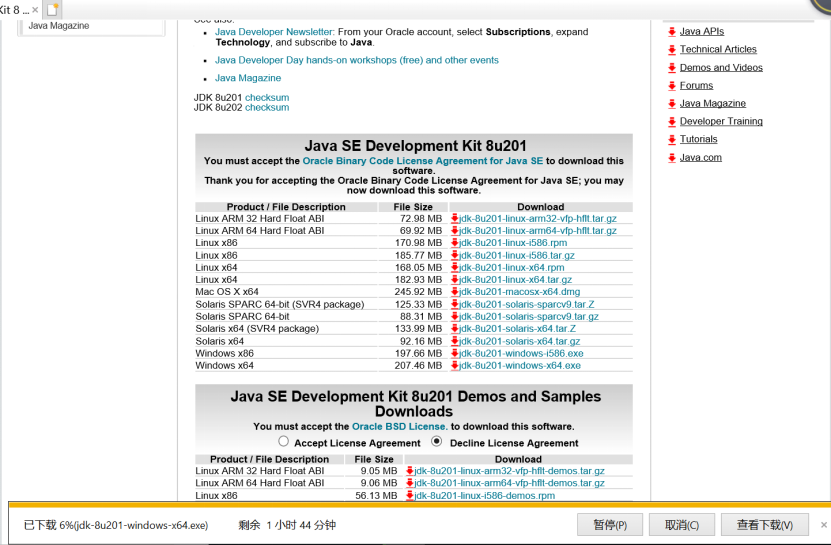
点击之后,就会进入这个界面,进入之后,往下拉点就会看到:

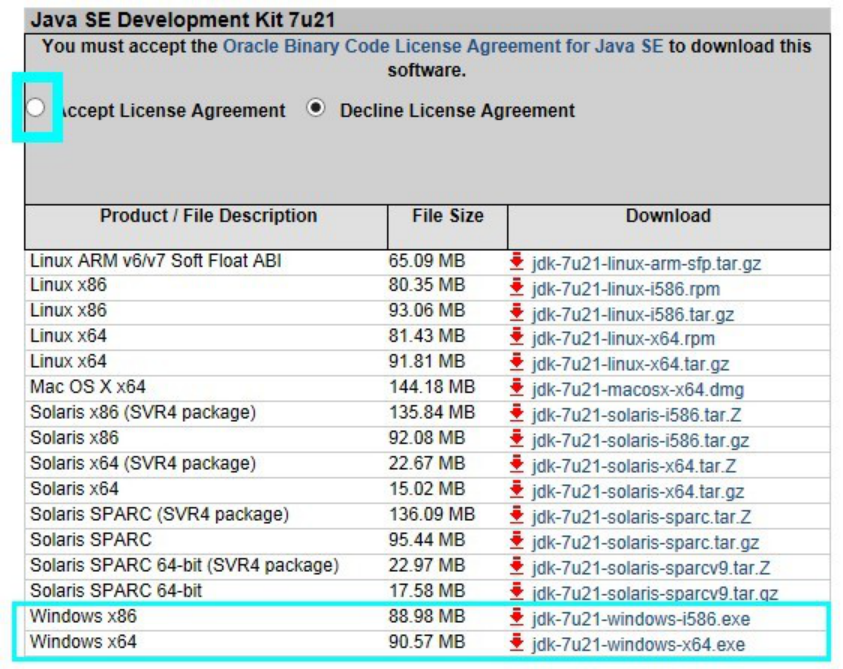
选择接受,一般我们用的都是windows系统,其中x86是32位的,x64是64的,根据自己的系统选择相应的下载,如我现在用的是64的系统,所以我选择windows x64后面的下载链接,点击之后,立即下载。
2.安装
等了很长时间,JDK终于下载好了,然后双击下载下来的安装文件

点下一步
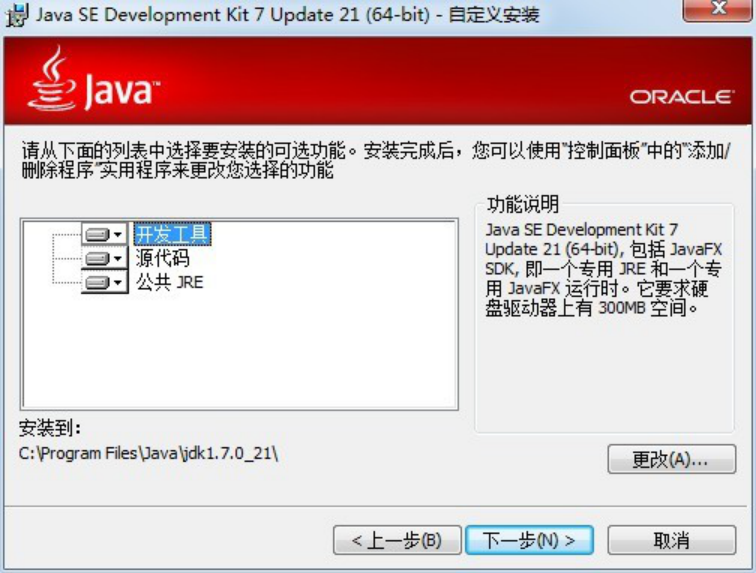
可以选择安装路径,也可以默认安装,看自己的意愿。点击下一步就开始安装了,安装也需要一定的过程。

点击关闭即可。
3.设置环境变量
右击我的电脑——>属性——>高级——>环境变量——>在系统变量中找到path.
点击新建——>变量名:JAVA_HOME,变量值:java所在路径,
完了之后,找到path——>双击,在最前面加【%JAVA_HOME%\bin;】,中括号里面的内容,分号不能少,而且必须是英文的分号。
还有一个环境变量是要设置的,那就是classpath,这个我需要我们自己新建的,class在Java中是一个关键字,表示一个类,classpath是用来指定Java中类或者包所在的路径,在以后的学习中,我们需要JVM去寻找Java中的库,这也是需要用classpath来指定路径的,总的来说,这是方便我们的JAVA虚拟机去寻找相应的类文件,JVM会按照classpath环境变量指定的地址依次寻找,已最先找到的为准,所以一般我们将其值设为(参考的百度):.;%JAVA_HOME%\lib\dt.jar;%JAVA_HOME%\lib\tools.jar最前面有个点,代表的是当前路径,最后面最好不加分号,原因在以后的学习中会遇到的。
如图:
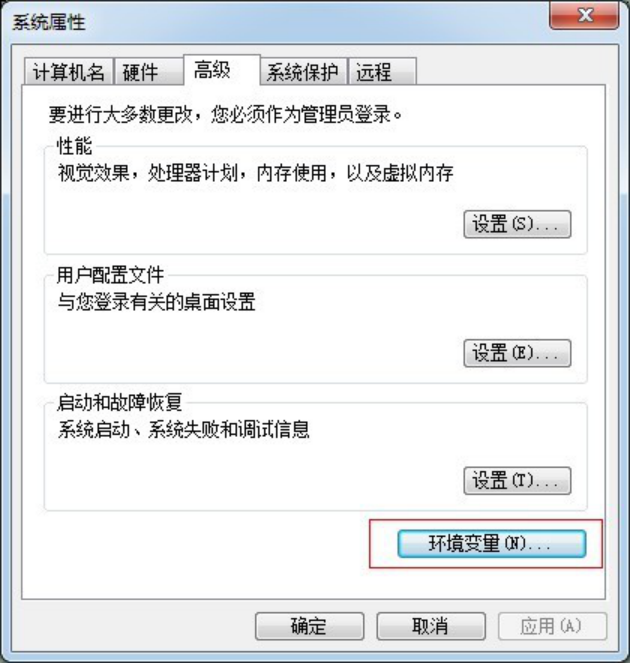
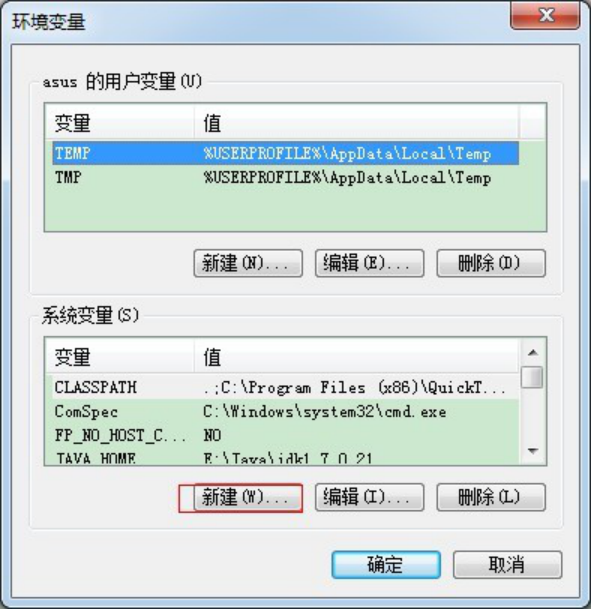
新建JAVA_HOME
编辑path
新建classpath、
点击确定。
四、检验
究竟是不是设置好了,还需要我们去检验下,方法:
快捷键win+R——>输入cmd——>输javac和java
例一、例二运行:
二、 Eclipse的安装
点击立即下载
2.用微信扫一扫关注二维码,并获取密码
选择离线版,并输入提取码
在下载过程中需要用百度网盘,一直点击下一步并接收同意即可
最后完成
三、 实验心得
下载安装过程中遇到了很多的问题,一是网速的问题,差不多用了一下午及一晚上的时间都未安装成功。二是对这些及其不熟悉,以至于没法正确无误的将其安装成功。在舍友及百度的帮助下,最终安装成功并运行,也完成了本次实验作业。还是要多动手,多上机调试,才会对这些慢慢熟悉并熟练。也会多加改正本次安装过程中遇到的诸多的问题。
在最后写随笔的时候,先用WORD编辑,复制后不能全部粘贴,照片显示不出来,,所以又把每张图片一个个的重新插入,但是插了几个之后出现上传失败的问题,以至于只能将前几个照片插进去,后面的照片都未插进去。

